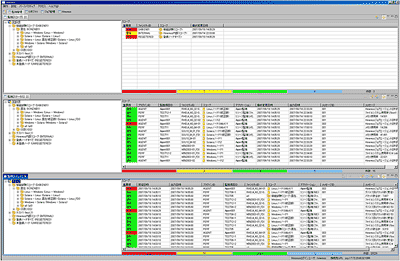|
||||||||||
| 前のページ 1 2 3 次のページ | ||||||||||
| 監視管理画面の表示設計 | ||||||||||
|
Hinemosクライアントを表示するディスプレイの最小スペックは、SXGA(1,280×1,024)の解像度であることも注意してください。WUXGA(1,920×1,200)の解像度の場合、図2のように監視管理画面のビューのほとんどの表示項目を常時表示することが可能となります。ぜひ運用する前に最適な解像度を検討することをお勧めします。 Hinemosの監視管理画面(図2)は、「スコープビュー」と「ステータスビュー」「イベント履歴ビュー」の3つで構成されており、すべてのビューを表示することをお勧めします。今回はステータスビューとイベント履歴ビューの位置づけについて説明し、それらを統括するスコープビューについてはリポジトリ設計とあわせて説明します。 まず、各々のビューにおいて何を表示するか、つまり何を監視管理したいかを決定する必要があります。このポリシーの決定において検討すべきポイントを以下に示します。 |
||||||||||
| ステータスビュー | ||||||||||
|
表形式で各監視項目のステータスを表示します。表示する監視項目を最小限に絞り、全体の監視結果を把握しやすくするとよいでしょう。それでも表示項目が多い場合は、ソート機能を用いてシステム運用者が順序を切り替えて確認することが必要となります。 表示すべき監視項目の例として、時間軸に沿って直近の状態が重要な各ノードの死活状態やリソースの使用状況があります。また応用例として、クラスタ構成における運用/待機状態の監視、負荷分散などを用いて提供しているサービスの状態なども表示すべき対象となるでしょう。 |
||||||||||
| イベントビュー | ||||||||||
|
何らかのイベントを契機として表示項目が増えていきます。運用時にシステム運用者が手動で「確認」を実施することで非表示にしておくこともできますし、フィルタ機能を用いることで表示する項目を「危険のみを表示」といった形で絞り込むこともできます。 しかし、日常的に「確認」を実施しない運用の場合もあるでしょう。この場合には、システム運用者の対処が必要な項目に対して「警告」と「危険」のみを出力することをお勧めします。 ここで表示すべき監視項目としては、一時的な状態の蓄積が重要なものがあげられます。これらの情報を蓄積していると、Hinemos内部のデータベース容量も増大します。このため、不必要になった項目を定期的に削除する機能が用意されています。 |
||||||||||
| ポリシーの決定 | ||||||||||
|
以上を踏まえ、各ビューでの表示項目に関するポリシーを決定していきます。ここでは一般的と考えられるポリシーの一例を表2に示します。
表2:監視管理画面の表示ポリシー例 |
||||||||||
|
前のページ 1 2 3 次のページ |
||||||||||
|
|
||||||||||
|
|
||||||||||
|
||||||||||
|
|
||||||||||
|
||||||||||
|
|
||||||||||
|
||||||||||
|
|
||||||||||
|
||||||||||